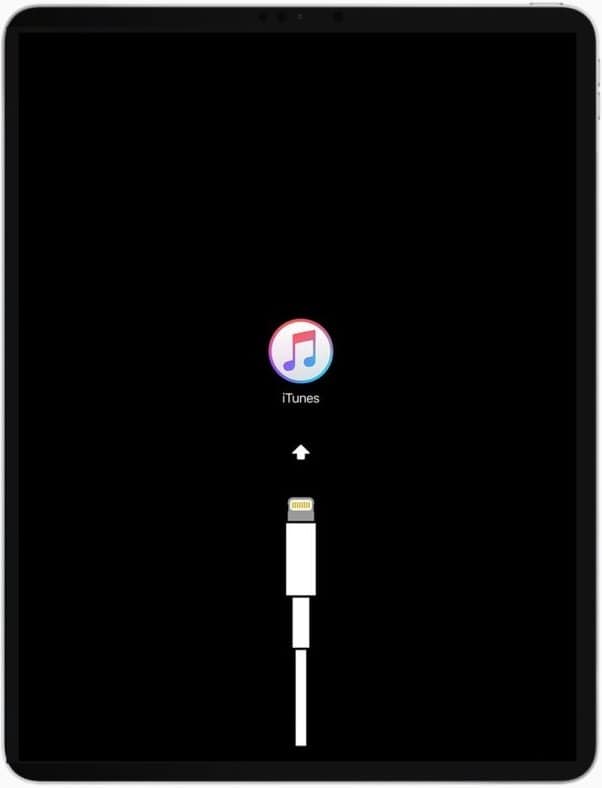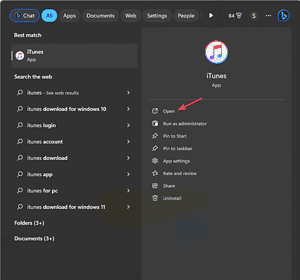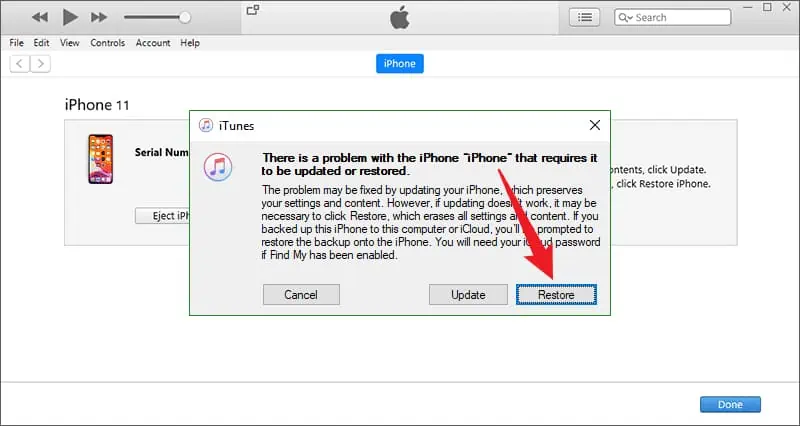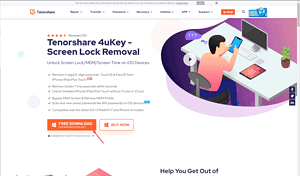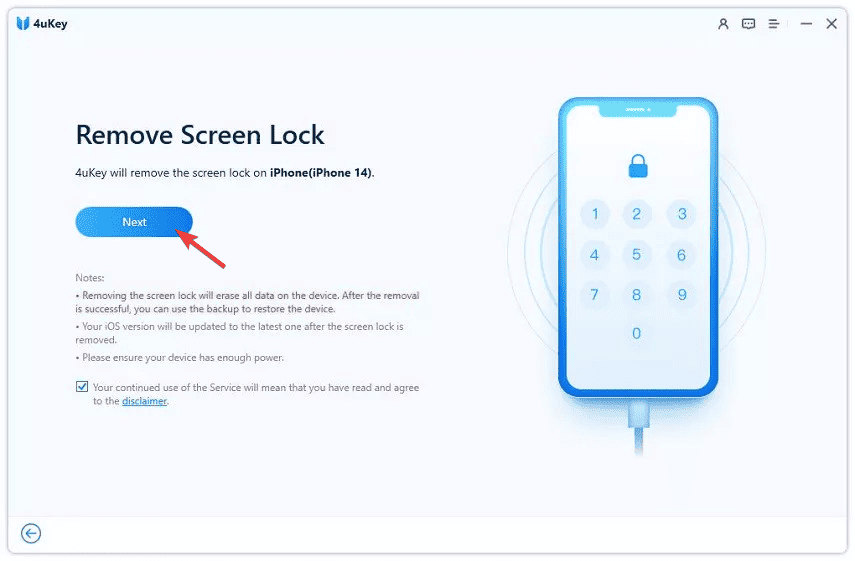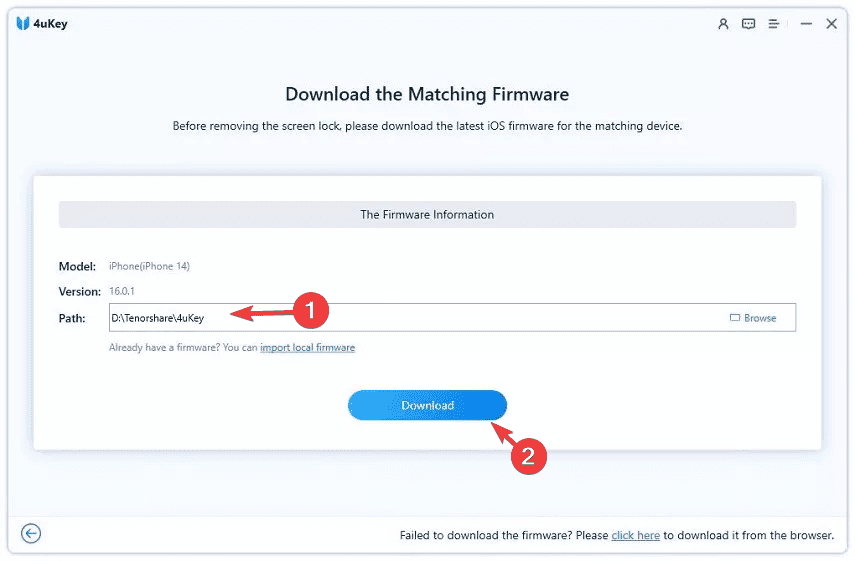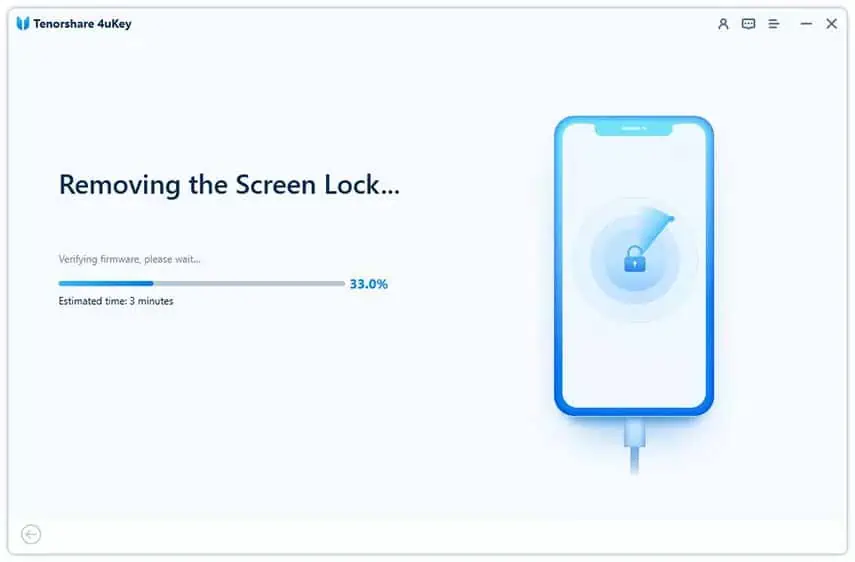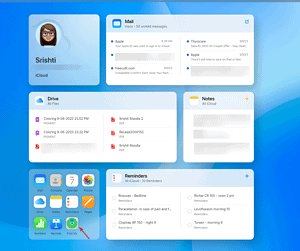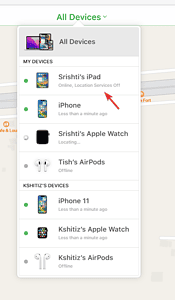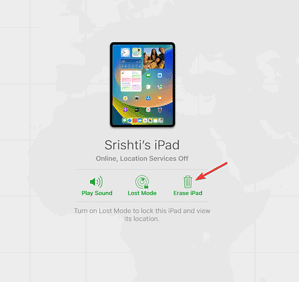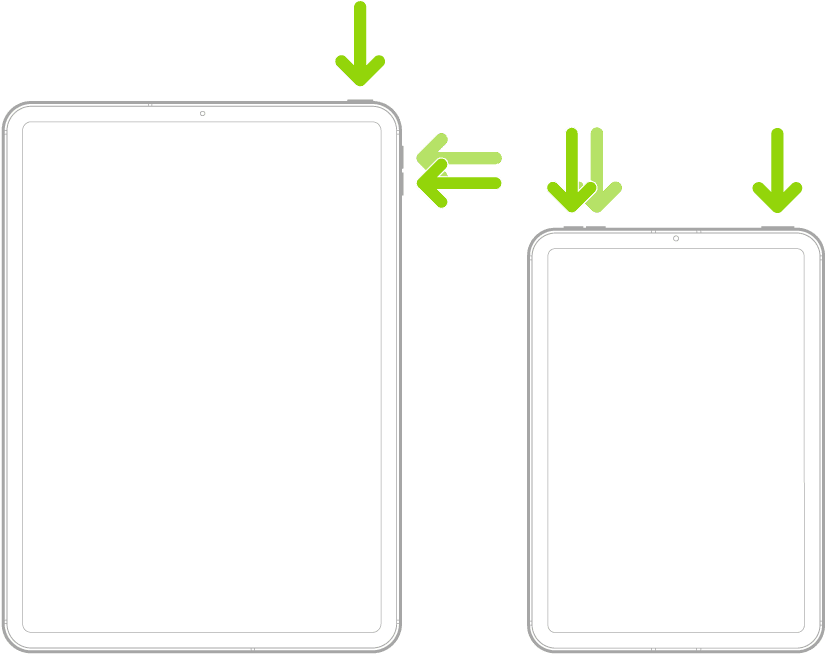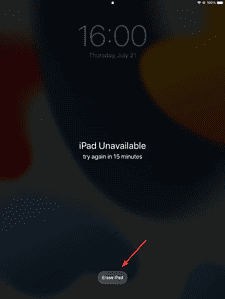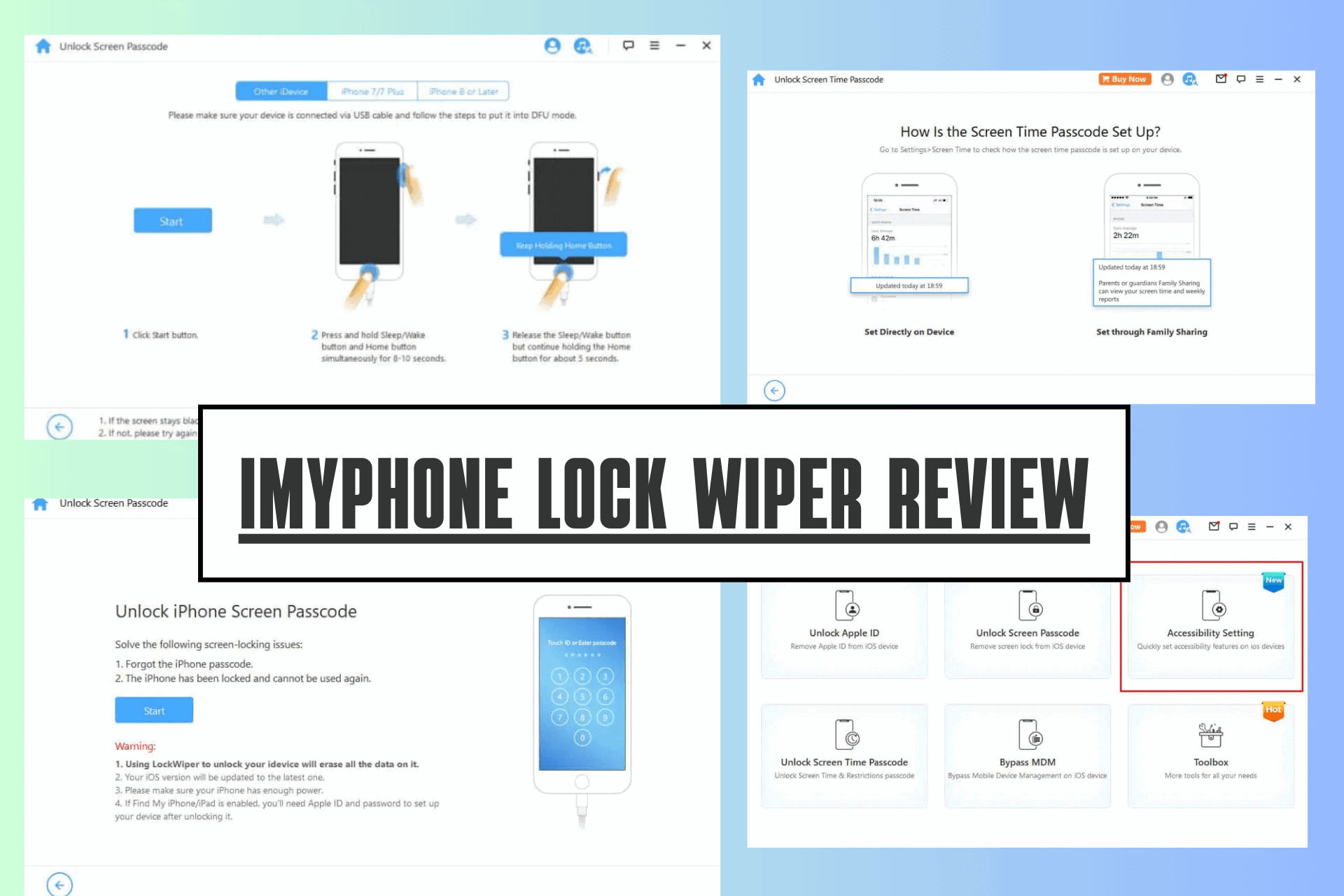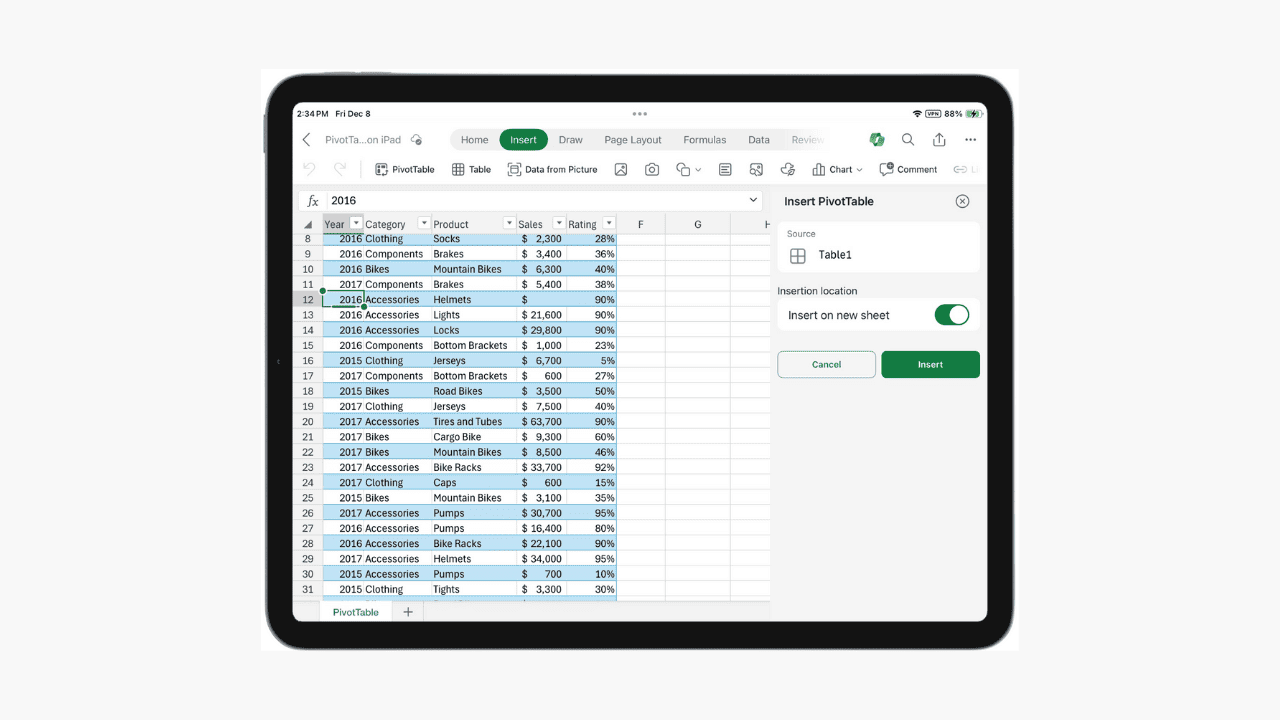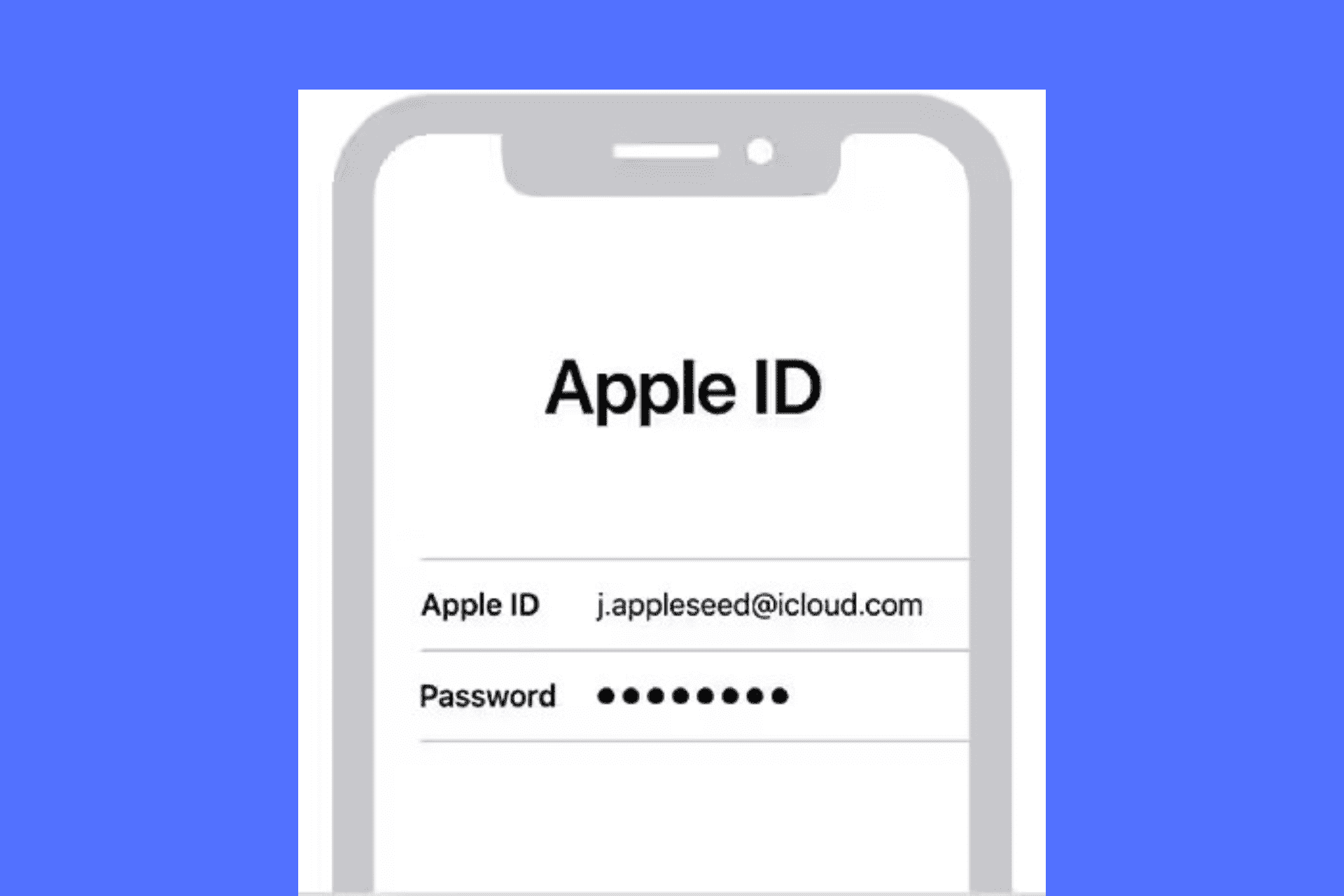iPad Devre Dışı iTunes'a bağlanılsın mı? Çözüldü!
7 dk. okuman
Tarihinde güncellendi
MSPoweruser'ın editör ekibini ayakta tutmasına nasıl yardımcı olabileceğinizi öğrenmek için açıklama sayfamızı okuyun. Daha fazla
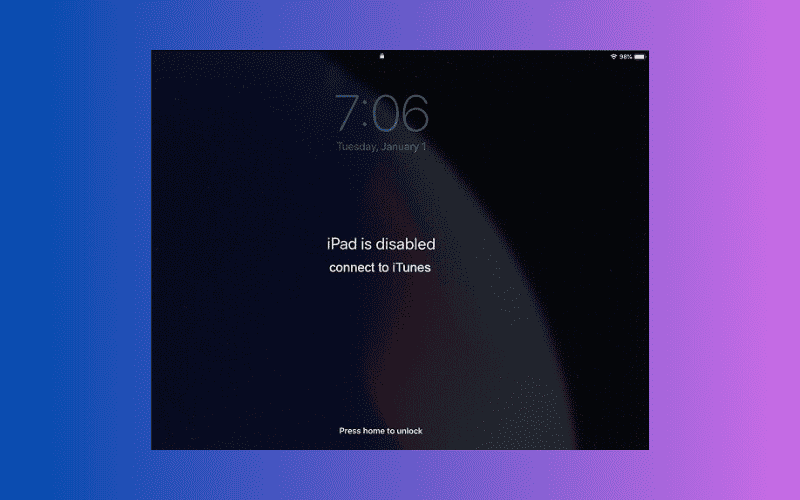
Şifreyi çok fazla kez yanlış girerseniz, şu hatayla karşılaşabilirsiniz: iPad Devre Dışı iTunes'a bağlanın ekran. Bu kılavuzda, nedenleri açıkladıktan hemen sonra iPad'in devre dışı bırakılması sorununu düzeltmek için uzman tarafından önerilen bazı yöntemleri tartışacağız.
Neden iTunes'a iPad Engelli Bağlantısı alıyorum?
iPad Devre Dışı iTunes'a bağlanın, parolayı art arda on kez yanlış girerseniz görünür. Bunun nedeni, Apple'ın güvenlik nedeniyle iPad'in kilidini açmak için sınırsız girişimde bulunmamasıdır. Parolayı birden çok kez yanlış girmenin yanı sıra, iPadOS güncellemesinin başarıyla tamamlanamaması veya başka bir yazılım çakışması olması durumunda da sorun ortaya çıkabilir.
[embedyt] https://www.youtube.com/watch?v=UGa9wYYEt2U[/embedyt]
Engelli bir iPad'in kilidini iTunes ile nasıl açabilirim?
Devre dışı bırakılan iPad'in kilidini açma adımlarına geçmeden önce şu kontrolleri yaptığınızdan emin olun:
- iPad'inizi yeniden başlatmayı deneyin.
- iPad'inizle birlikte gelen bir USB kablosu bulundurun.
- Uyumlu ve güncellenmiş bir iTunes uygulamasına sahip bir bilgisayara erişim.
1. Engelli iPad'inizi Kurtarma moduna geçirin
- iPad'inizi bilgisayarınıza bağlayın.
- En yakın Ses düğmesine basıp hemen bırakın. üst düğmesine basın.
- Ardından, üst düğmenin en uzağındaki Ses düğmesine basıp hemen bırakın.
- Şimdi basın ve basılı tutun üst siyah bir ekran görene kadar düğmeye basın, PC görüntüsüne bağlanan bir kabloyla iTunes simgesi, yani Kurtarma Modu.
Ana Ekran düğmeli iPad için, bir kurtarma ekranı görene kadar Güç ve Ana Ekran düğmelerini birlikte basılı tutun.
2. Engelli iPad'inizi geri yükleyin
- Basın Windows anahtar türü itunesVe tıklama Açılış.
- On iTunes, Aramak iPad simgesine tıklayın ve tıklayın.
- Sol bölmeden şunu seçin: Restore.
- Tamamlamak için ekrandaki talimatları izleyin.
İşlem biraz zaman alabilir; bu nedenle, varsa aygıtınızı bir yedekten geri yükleme veya yeni olarak ayarlama seçeneğini görene kadar lütfen bekleyin.
Avantajları:
- Ücretsiz
Dezavantajları:
- Yedeklemeniz yoksa tüm verilerinizi kaybedersiniz.
- iPad'inize bağlanmak için bir bilgisayara ihtiyacınız var
- Kurtarma moduna girmek her zaman kolay değildir.
İTunes olmadan devre dışı bırakılmış bir iPad'in kilidi nasıl açılır?
Yöntem 1: Güvenilir bir iPhone Kilit Açıcıyla Engelli iPad'in Kilidini Açma
Devre dışı bırakıldığında iPad'inizin kilidini açmanın daha güvenli bir yolunu arıyorsanız güvenilir bir üçüncü taraf uygulaması kullanmalısınız. Tenorshare 4uKey. Bu ekran kilidi kaldırma aracı, herhangi bir sorun yaşamadan birkaç saniye içinde iPad'inizden veya iPhone'unuzdan Touch ID'yi, Face ID'yi veya şifreyi kaldırabilir.
Bazı temel özellikleri Tenorshare 4uKey'in:
- Engelli iPhone, iPad ve iPod Touch'ın kilidini iCloud veya iTunes olmadan açın
- İOS cihazınızı kilitli olsa bile sıfırlamanızı sağlar
- MDM ekranını atlayın ve MDM profilini kaldırın
- Bul'u şifre olmadan kapatmanıza izin verir
- Parola girmeden Apple kimliğini kaldırır
- En son iOS ve iPadOS 17 ile uyumludur.
kurtulmak için iPad Connect to iTunes ekranını güvenli bir şekilde devre dışı bırakmak için şu adımları izleyin:
- Tenorshare 4uKey'i indirin ve yükleyin bilgisayarınızda.
- Simgeye çift tıklayarak aracı başlatın.
- Uyumlu kabloyu kullanarak iPad'inizi bilgisayara bağlayın. Tıklamak Başlama.
- Araç iPad'inizi algılayacaktır; tıklamak Sonraki Devam etmek için.
- Şimdi, üzerinde Eşleşen Ürün Yazılımını İndirin sayfasında Yolu seçin ve tıklayın. İndir.
- İndirme işlemi tamamlandıktan sonra, Kaldırmayı başlat Devre dışı bırakılan iPad'in kilidini açmayı başlatmak için.
İşlem birkaç dakika sürecektir; tamamlandığında iPad'inize erişebilirsiniz.
Yöntem 2: İPad'in Devre Dışı Bırakılmasını Düzeltme iCloud ile iTunes'a Bağlan
Bu yöntem için bir telefon veya bilgisayara, sabit bir internet bağlantısına ve cihazın gerekli özelliklere sahip olması gerekir. Benim Bul özellik etkinleştirildi. İPad'inizi silmek, iTunes'a Bağlantının Devre Dışı Bırakılmasını düzeltir ancak aynı zamanda iPad'inizdeki tüm verileri de siler. Ancak iCloud yedeğiniz varsa geri yükleyebilirsiniz.
- MyCAD'de yazılım Güncelleme ye git iCloud'un resmi web sitesi Bilgisayarınızda veya mobil cihazınızda.
- Apple kimliğinizi ve parolanızı kullanarak giriş yapın.
- 2FA kodunu girmeniz istenebilir.
- yerleştirmek Benim Bul.
- itibaren Tüm Cihazlar açılır menüden seçiminizi yapın iPad.
- Tıkla İPad'i sil.
- Cihazınızı geri yüklemek için ekrandaki talimatları izleyin.
Avantajları:
- Apple'ın önerdiği yöntemlerden biri sorunu düzeltmektir.
- iCloud'u bir bilgisayarda veya başka bir cep telefonunda kullanabilirsiniz.
Dezavantajları:
- Bul özelliğinin önceden etkinleştirilmesi gerekir.
- Yalnızca istikrarlı bir internet bağlantınız varsa çalışır.
Yöntem 3: Sert Sıfırlama ile iTunes olmadan Engelli iPad'in kilidini açın
Başka bir cihaza erişiminiz yoksa Devre Dışı iPad, iTunes'a Bağlanma sorununu düzeltmek için iPad'inizi tamamen sıfırlamayı deneyebilirsiniz.
- Üst düğmeye en yakın Ses düğmesine basıp hemen bırakın.
- Şimdi en üstteki düğmeye en uzak olan Ses düğmesine basıp hemen bırakın.
- Üst düğmeyi basılı tutun.
- Cihaz açılacaktır ve iPad'inizin kilidini açmak için şifreyi girebilirsiniz.
Ana Ekran düğmeli daha eski iPad'ler için, Apple logosunu görene kadar üst ve Ana Sayfa düğmesini birlikte basılı tutun.
Avantajları:
- Cihazınızı veri kaybetmeden geri yüklemenin en kolay yöntemi.
- Ek bir cihaza veya kabloya gerek yoktur.
Dezavantajları:
- Şifreyi bilmiyorsanız bu yöntem işe yaramayacaktır.
Yöntem 4: Engelli iPad'in kilidini iTunes veya bilgisayar olmadan açın
iPad Devre Dışı, iPadOS 15.2'nin altındaki iPadOS'li iPad'de iTunes'a Bağlan hatası görünüyor. iPadOS 15.2 ve sonraki bir sürüme güncellenen devre dışı bırakılmış iPad'ler için iPad Kullanılamıyor veya Güvenlik Kilitleme ekranı gösterilecektir.Kilit ekranında iPad'inizin kilidini açmak için iPad'i Sil seçeneğini sağlar.
- Bir mesaj alana kadar iPad'inize şifreyi girin. Güvenlik Kilitleme/iPad kullanılamıyor ekran.
- yerleştirmek İPad'i sil seçeneğini seçin.
- Devam etmek için Apple Kimliği kimlik bilgilerinizi girin.
- Tekrar dokunun İPad'i sil Süreci başlatmak için.
Birkaç dakika bekleyin; iPad'iniz silinecek ve yeni olarak ayarlanacaktır.
Avantajları:
- Yürütülmesi kolaydır.
- Herhangi bir ek cihaza ihtiyaç duymaz.
Dezavantajları:
- İnternet bağlantısına, Apple kimliğine ve parolaya ihtiyacınız var.
- Bu yöntem yalnızca iPadOS 15.2 veya sonraki sürümlerde kullanılabilir.
İPad'imi devre dışı modundan nasıl çıkarırım?
Parolayı bilmiyorsanız devre dışı bırakılmış iPad'inizin kilidini güvenli bir şekilde açmak için Tenorshare 4ukey'i kullanabilirsiniz. Verilerinizi kaybetmek istemiyorsanız, iPad'in devre dışı bırakılan iTunes'a bağlanma ekranından kurtulduktan sonra bir yedeği geri yüklemek için iTunes veya iCloud'u kullanabilirsiniz.
Bir iPad ne kadar süreyle devre dışı kalır?
Eğer 6 yanlış deneme yaptıysanız şifreyi tekrar girmeden önce 1 dakika beklemeniz gerekmektedir.
Ancak başarısız deneme sayısı 10'u geçerse iPad'in uzun süre devre dışı bırakıldığını göreceksiniz. Yukarıda belirtilen yöntemleri kullanarak sorunu çözebilirsiniz.
Kullanılamayan bir iPad'in kilidini nasıl açarsınız?
Kullanılamayan bir iPad mesajı görürseniz onu yeniden başlatmayı, bir Wi-Fi veya Hücresel ağa bağlamayı veya Tenoshare 4ukey'i kullanarak cihazı fabrika ayarlarına sıfırlamayı deneyebilirsiniz.
Özetlemek için:
Devre dışı bırakılmış bir iPad'in kilidini açmak, özellikle şifreyi bilmiyorsanız zor görünebilir. Geleneksel yöntemler şüphesiz iPad'inizi çalışır duruma getirebilir ancak takip edilmesi her zaman kolay değildir. Bu yüzden Tenoshare 4uKey gibi doğru iPhone kilit açma yazılımına ihtiyacınız var. iTunes'a bağlanan devre dışı bırakılmış bir iPhone'u birkaç dakika içinde düzeltmenize yardımcı olabilir.